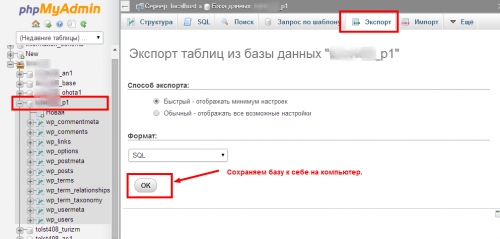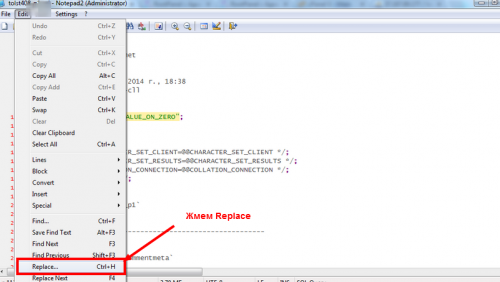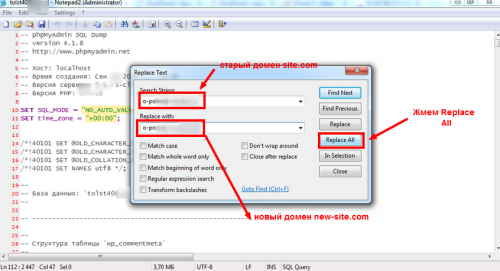Wordpress: перенос сайта на новый домен: различия между версиями
Материал из Wiki - Iphoster - the best ever hosting and support. 2005 - 2024
Admin iph (обсуждение | вклад) |
Admin iph (обсуждение | вклад) |
||
| (не показано 13 промежуточных версий этого же участника) | |||
| Строка 1: | Строка 1: | ||
| + | [[Файл:B_1.gif |link=https://bit.ly/3tbFsd6| Доступная цена]] | ||
| + | |||
| + | |||
===Wordpress: перенос сайта на новый домен=== | ===Wordpress: перенос сайта на новый домен=== | ||
| − | '''Главный нюанс при переносе сайта Wordpress на новый домен после переноса файлов и базы - это смена | + | '''Главный нюанс при переносе сайта Wordpress на новый домен после переноса файлов и базы - это смена всех ссылок со старого домена на новый.''' <br /> |
| + | |||
| + | |||
| + | ==== Смена домена через sql запросы в phpmyadmin ==== | ||
| + | |||
| + | |||
| + | Заходим в phpmyadmin --> нажимаем на базу слева --> вкладка SQL и внимательно выполняем 3 sql запроса | ||
| + | UPDATE wp_options SET option_value = REPLACE(option_value, 'http://old_domain.com', 'http://new_domain.com') WHERE | ||
| + | option_name = 'home' OR option_name = 'siteurl' ; | ||
| + | UPDATE wp_posts SET guid = REPLACE(guid, 'http://old_domain.com', 'http://new_domain.com'); | ||
| + | UPDATE wp_posts SET post_content = REPLACE(post_content, 'http://old_domain.com', 'http://new_domain.com') ; | ||
| + | , где '''old_domain.com - старый домен (нужно заменить на свой)''' , а '''new_domain.com - новый домен(нужно заменить на свой)''' | ||
| + | |||
| + | Важно! Если у Вас '''мультисайт''' - то нужно делать замены ссылок на новый домен во всех таблицах БД, например | ||
| + | wp_2 | ||
| + | wp_3 | ||
| + | wp_4 | ||
| + | |||
| + | ==== Смена домена через обычный phpmyadmin и NotePad2++ ==== | ||
| + | |||
| + | |||
| + | |||
| + | '''1. Делаем экспорт базы WP через phpmyadmin к себе на компьютер.''' <br /> | ||
| + | |||
| + | |||
| + | [[Файл:4081.png| 500x300px]] | ||
| + | |||
| + | '''2. Меняем через Notepad2 все ссылки со старого адреса на новый.''' <br /> | ||
| + | |||
| + | |||
| + | [[Файл:4082.png| 500x300px]] | ||
| + | <br /> | ||
| + | |||
| + | |||
| + | [[Файл:4083.png| 500x300px]] | ||
| + | |||
| − | + | '''3. Импортируем базу обратно через phpmyadmin в новосозданную базу и подключаем эту базу в wp-config.php''' <br /> | |
| − | + | '''4. Проверяем работу.''' <br /> | |
| − | 3. Импортируем базу обратно через phpmyadmin и подключаем | ||
| − | 4. Проверяем работу. <br /> | ||
Текущая версия на 12:00, 18 сентября 2022
Wordpress: перенос сайта на новый домен
Главный нюанс при переносе сайта Wordpress на новый домен после переноса файлов и базы - это смена всех ссылок со старого домена на новый.
Смена домена через sql запросы в phpmyadmin
Заходим в phpmyadmin --> нажимаем на базу слева --> вкладка SQL и внимательно выполняем 3 sql запроса
UPDATE wp_options SET option_value = REPLACE(option_value, 'http://old_domain.com', 'http://new_domain.com') WHERE option_name = 'home' OR option_name = 'siteurl' ; UPDATE wp_posts SET guid = REPLACE(guid, 'http://old_domain.com', 'http://new_domain.com'); UPDATE wp_posts SET post_content = REPLACE(post_content, 'http://old_domain.com', 'http://new_domain.com') ;
, где old_domain.com - старый домен (нужно заменить на свой) , а new_domain.com - новый домен(нужно заменить на свой)
Важно! Если у Вас мультисайт - то нужно делать замены ссылок на новый домен во всех таблицах БД, например
wp_2 wp_3 wp_4
Смена домена через обычный phpmyadmin и NotePad2++
1. Делаем экспорт базы WP через phpmyadmin к себе на компьютер.
2. Меняем через Notepad2 все ссылки со старого адреса на новый.
3. Импортируем базу обратно через phpmyadmin в новосозданную базу и подключаем эту базу в wp-config.php
4. Проверяем работу.